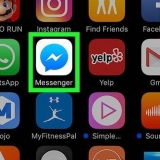Klikk på Skript-ikonet for en kontekstmeny. Hold musepekeren over hver knapp og ytterligere informasjon vises for å avklare hva det er. Velg standardalternativet for abonnementer, og to bokser vil vises i ligningen din, den ene under den andre: □□ Klikk på den første boksen og skriv inn en verdi du ønsker, for eksempel: 5□ Klikk på den andre boksen og skriv inn verdien av subscriptet: 53




Klikk på pilen til ligningsikonet og du vil bli presentert med en kontekstmeny med ofte brukte ligninger. Klikk på pilen og deretter Sett inn ny ligning for å lage din egen. Klikk på selve ikonet for en større meny med ligningsalternativer på båndet.



Når du har satt inn en ligning, vises et lite vindu med flere symboler. Klikk på disse knappene og velg symbolet du vil legge til i ligningen. Word 2003 har ikke de samme formateringsalternativene som nyere versjoner. Noen sammenligninger kan se litt mindre profesjonelle ut enn du er vant til.
Lukk Microsoft Office helt. Gå til Start → Kontrollpanel → Legg til eller fjern programmer. Velg Microsoft Office → Rediger → Legg til eller fjern funksjoner → Fortsett. Klikk på +-symbolet ved siden av Office-verktøy. Velg Equation Editor og klikk Kjør, deretter Oppdater. Følg instruksjonene på skjermen. Hvis du ikke er heldig, kan det hende du trenger installasjons-CDen for Word 2003.
Lage ligninger i word
Innhold
Moderne versjoner av Word er i stand til å produsere alle symbolene og strukturene en matematikklærer kan ønske seg.De kan legges inn raskt med hurtigtaster eller være lett å finne gjennom menyen Sammenligning, avhengig av dine preferanser. Fremgangsmåten skiller seg litt mellom en Mac eller inn Bli 2003 eller eldre. Merk: Den gamle `Insert Object`-metoden fra Word 2003 finnes ikke lenger i moderne versjoner, men du kan bruke MathType-tillegget hvis du foretrekker den syntaksen.
Trinn
Metode 1 av 4: Bruke tastaturet: Microsoft Word 2007 og nyere

1. trykkalt og `=`. Plasserer en ligning ved markørposisjonen og åpner en editor.

2. Plasser bokstaver ved å skrive. Nederlandske bokstaver som tilsvarer variabler kan settes inn ved å bare skrive dem.

3. Plasser symboler ved å skrive symbolnavn. Hvis du kjenner navnet på et symbol, skriver du bare etterfulgt av navnet på symbolet. Skriv for eksempel theta og trykk mellomromstasten for å konvertere dette til den greske bokstaven theta.

4. Trykk på mellomromstasten for å konvertere den delen av ligningen du skriver. Merk: Konverteringen av symbolet i forrige trinn finner kun sted når mellomromstasten trykkes, og gjelder når du redigerer en ligning.

5. Plasser brøker med /. For eksempel: skriv a/b (trykk deretter mellomromstasten) hvoretter a plasseres over b, som en brøk.

6. Gruppeuttrykk i parentes(). Parentes brukes til å gruppere deler av en ligning i editoren. For eksempel: (a+b)/c vil plassere uttrykket a+b som en teller i en brøk, uten å vise parentesen.

7. Bruk _ og ^ for å sette inn senket og hevet skrift. For eksempel: a_b gjør b til subskriptet til a, akkurat som a^b gjør b til eksponenten til a. Subscripts og superscripts kan brukes samtidig og er også måten ligningseditoren legger til grenser for integraler (for eksempel: skriv int_a^b og trykk deretter mellomromstasten for integralet fra a til b.

8. Sett inn funksjoner ved å trykke på mellomromstasten etter funksjonsnavnet. Trigonometriske funksjoner som sin og arctan gjenkjennes, så vel som andre funksjoner som log og exp; men du må trykke mellomromstasten etter å ha skrevet navnet på funksjonen slik at redaktøren kan gjenkjenne den som en funksjon.

9. Gjør endringer i skriften. Du kan gjøre endringer i skrifttypen etter hvert. Gjør tekst fet og kursiv med de vanlige hurtigtastene: Ctrl+B eller Ctrl+Jeg. For å skrive inn tekst i en ligning som ser `normal` ut, omslutt den med anførselstegn. For å gjøre om et tegn til et skripttegn, bruk script, for eksempel: scriptF endrer F til et skripttegn.

10. Se etter andre hurtigtaster. Å skrive inn ligninger er mye raskere enn å velge individuelle symboler og strukturer fra hovedmenyen, men sistnevnte krever ikke at du lærer deg hurtigtaster. Ved å bruke trinnene ovenfor kan du sannsynligvis gjette de fleste tastatursnarveiene du trenger.
Metode 2 av 4: Microsoft Word 2016, 2013, 2010 eller 2007

1. Velg Sett inn i båndet. Båndet er den horisontale hovedmenyen mellom tittelen på dokumentet og selve dokumentet. Finn Sett inn-fanen i den øverste raden i denne menyen og klikk på den.

2. Finn sammenlign-knappen helt til høyre. Sett inn-menyen har mange alternativer, men vi er kun interessert i ligninger foreløpig. Dette ikonet er et stort π (pi)-symbol, i `Symboler`-gruppen.

3. Klikk på dette ikonet for å sette inn en ligning. En boks vil vises ved markørposisjonen. Du kan begynne å skrive med en gang for å sammenligne, eller hoppe til neste trinn for flere alternativer.

4. Velg en spesiell layout. Hvis du klikket på Sammenlign, vil båndmenyen endres for å vise et bredt utvalg av nye alternativer. Bla gjennom dem for å finne det du trenger, og skriv deretter inn det som skal til for å fullføre ligningen. Her er et trinn-for-trinn-eksempel:

5. Fortsett å legge inn data for å fullføre sammenligningen. Hvis ingen spesiell formatering er nødvendig, fortsett å skrive for å fullføre sammenligningen. Word vil automatisk sette mellomrom og kursivere variabler.

6. Flytt ligningen på siden. Velg hele boksen som inneholder ligningen, og en fane med en pil vises til høyre. Klikk på denne pilen for en liste over visuelle alternativer, inkludert senter-, venstre- eller høyrejustering av ligningen.
Du kan også velge tekst i ligningen og endre skriftstørrelse og stil som vanlig.

7. Skriv ligninger for hånd (kun Word 2016). Hvis du har Word 2016, kan du lage en ligning ved å skrive den med en mus eller pekepenn. For å gjøre dette, velg Ink Equation fra hurtigmenyen i Equation.
Metode 3 av 4: Office for Mac 2016 eller 2011

1. Velg fanen Dokumentelementer. Denne kategorien er plassert i båndmenyen, rett under den øverste raden med ikoner.

2. Velg ligning helt til høyre. Hvis du har åpne dokumentelementer, finner du alternativet Sammenlign helt til høyre, med en π som bilde. Du finner tre alternativer her:

3. Bruk hovedmenyen. Hvis du foretrekker å bruke hovedmenyen, velg `Sett inn` og bla helt ned til `Sammenligning` i rullegardinlisten.
Tekstmarkøren må stå på et tomt sted i dokumentet for å kunne bruke denne funksjonen (hvis du for eksempel valgte et eksisterende objekt, er denne funksjonen grå).

4. Velg visningsalternativene. Klikk på nedoverpilen til høyre for ligningsboksen. En rullegardinliste vises med alternativer for å endre visningene av ligningen din.
Denne menyen inneholder også en `lagre som ny ligning`-funksjon, som er nyttig for ligninger du vil bruke oftere. Dette vil legge til de valgte ligningene i rullegardinlisten (som du vil se når du klikker på pilen ved siden av ligningsikonet).
Metode 4 av 4: Microsoft Word 2003

1. Kjenn begrensningene. Ligninger i Word 2003 eller eldre kan ikke redigeres med nyere versjoner av Word. Hvis du samarbeider med andre Word-brukere, er det best å oppgradere til en nyere versjon.

2. Sett inn en ligning. Fra hovedmenyen velger du Sett inn → Objekt → Opprett ny. Ser du noe sånt som "Microsoft Equation 3".0` eller `Matematisk type` i listen over objekter, og velg den for å sette inn en ligning. Ellers fortsetter du til neste trinn.

3. Installer et tillegg om nødvendig. Hvis din versjon av Word 2003 ikke har de tidligere angitte tilleggene, må du installere en. Det er ikke så lett å få tak i disse lenger, men hvis du er heldig, er installasjonsfilen allerede på datamaskinen din:
Tips
- For å lage den andre linjen i en ligning, trykk Shift + Enter. Enter går ut av ligningsredigering eller oppretter en ny linje for ligningen din, avhengig av din versjon av Word.
- Office 365-abonnementet inkluderer vanligvis den nyeste versjonen av Word. Følg instruksjonene for den nyeste versjonen som fungerer med operativsystemet ditt.
- Hvis du bruker Word 2007 eller nyere, og hvis du prøver å redigere et dokument opprettet i Word 2003 eller tidligere, bruk Fil → Konverter-knappen for å aktivere ligninger og andre funksjoner.
Advarsler
- Lagrer du et dokument som .docx, vil de med Word 2003 og tidligere ikke kunne redigere ligningene.
Artikler om emnet "Lage ligninger i word"
Оцените, пожалуйста статью
Populær